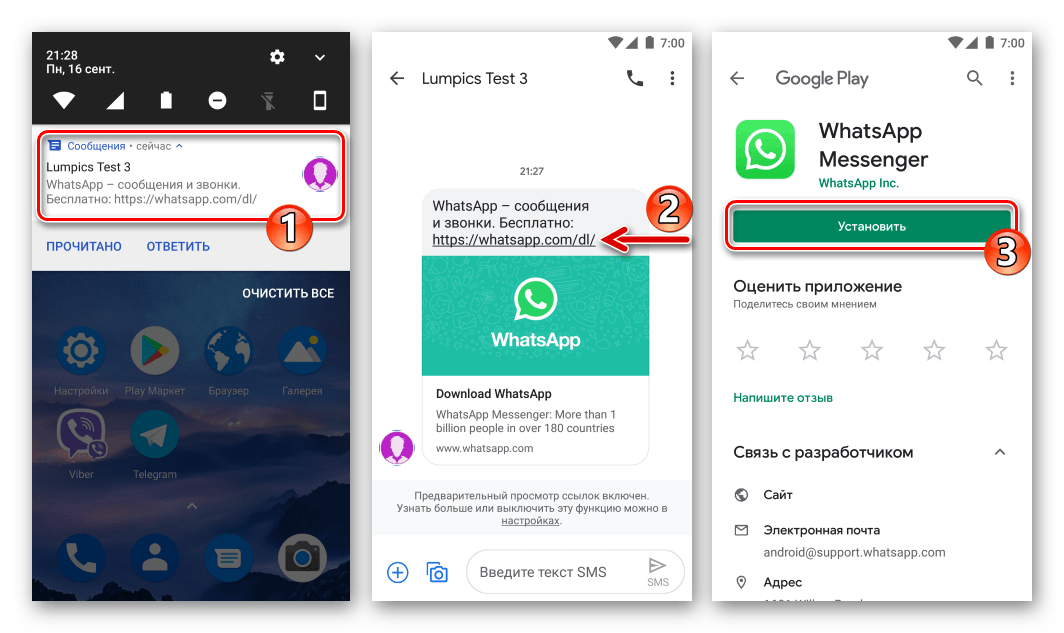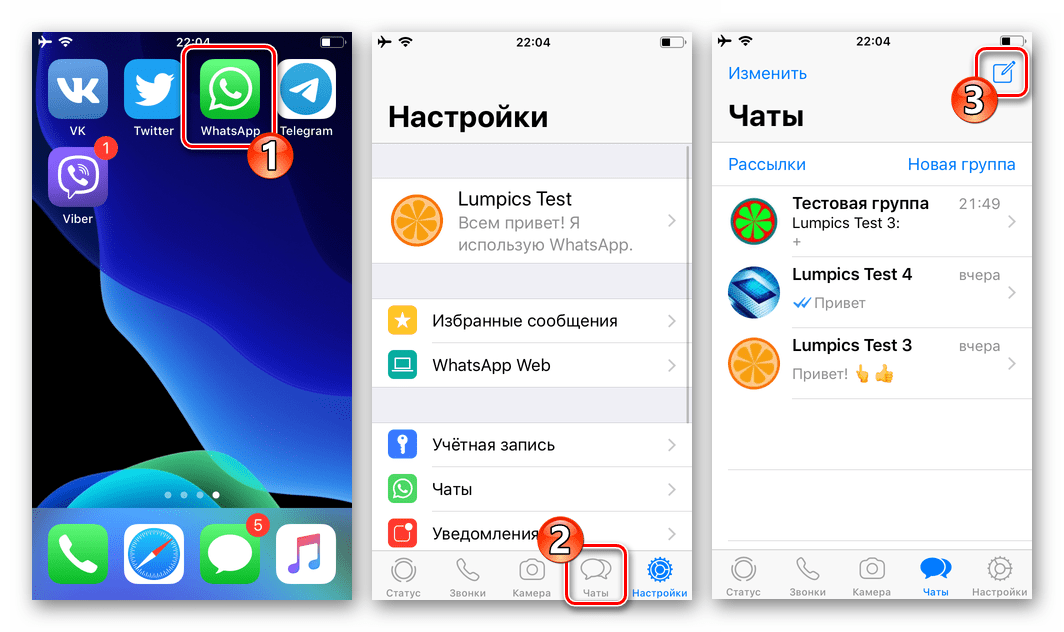Как в Ватсапе пригласить в группу
Время прочтения статьи 2 минуты.
Информация актуальна! Материал проверен 28.11.2019.
Сейчас стали очень популярны групповые чаты и это неспроста, поэтому может встать вопрос как в Ватсапе пригласить в группу собеседника. Сообщества делают общение более похожим на реальное, а не виртуальное. А также позволяют экономить время на переписке, поскольку можно отправить всего одно сообщение, которое увидят сразу все участники. Если вы решили создать такой чат для большого количества пользователей, то добавлять каждого получится очень трудоемко и займет уйму времени. Разработчики мессенджера предугадали стремление облегчить админам жизнь и придумали более легкий способ массового добавления. Теперь администраторам можно создать приглашение и только его отправить потенциальным участникам, а они смогут самостоятельно перейти по ссылке и добавиться.
Как сделать приглашение в группу Whatsapp
- Открой необходимый чат в Вацапе;
- Перейди в раздел «Инфо о группе»;


- Нажми на строчку «Добавить участника»;


- Выбирай «Пригласить по ссылке» и отправляй ее удобным для тебя способом.
Обрати внимание, что этот метод не дает защиты от непроверенных пользователей. Ссылку можно перепостить несколько раз и, получается, она уходит в массы, а люди могут добавляться к тебе в чат уже без запроса на одобрения админа. В следствии этого, возникает необходимость как-то изменить данные, чтобы ограничить количество новых фолловеров.

Как отозвать приглашение в группу Ватсап
- Открой необходимый чат в Вацапе;
- Перейди в раздел «Инфо о группе»;
- Нажми на строчку «Добавить участника»;


С самом низу есть графа «Отозвать», следует нажать на нее и предыдущее приглашение будет отозвано и создано новое.


Теперь по старой ссылке добавиться будет невозможно и следует отправить новый запрос проверенным людям.
Если мучает вопрос как попасть в группу Ватсап без приглашения, то ответ на него неоднозначный. Все-таки права на добавление участников находятся у администратора и без его воли попасть туда невозможно. Поэтому нужно либо найти приглашение, либо попросить самого админа пустить тебя в чат. Большинство модераторов стремятся раскрутить свое детище, поэтому часто оставляют свои контакты в свободном доступе.

w-hatsapp.ru
Как в Ватсапе пригласить в группу: отправить приглашение
Как в Ватсапе пригласить в группу пользователей, чтобы начать совместный диалог? Мы вас научим – читайте наш обзор, чтобы суметь отправить приглашение интересующим вас лицам или отозвать при необходимости.
Создание беседы в Ватсапе
Прежде чем пригласить в группу в WhatsApp пользователей, нужно создать беседу! Это делается за несколько минут. Чтобы создать группу в Ватсапе, следуйте нашей инструкции:
- Откройте приложение Ватсап;
- В разделе «Чаты» кликните на кнопку «Новая группа» на верхней панели справа;
- Откроется список контактов – отметьте галочками тех, кого хотите видеть в беседе;


- Также ввести имена людей можно в поисковую строку;
- Как только вы определились с выбором, жмите на иконку «Далее» в правом верхнем углу;
- Задайте название беседе, при желании установите аватар и кликните на кнопочку «Создать» на верхней панели справа.


Готово! Вы смогли открыть беседу – в то же время у вас получилось сделать приглашение в группу Ватсап тем пользователям, которые уже вошли в список участников. Но этим дело не ограничивается.
Приглашаем собеседников
- Найдите чат на главном экране и откройте его;
- Нажмите на название на верхней панели – откроется меню;
- В нижней части страницы есть блок «Участники»;
- Там вы найдете строчку «Приглашение»;
- В новом окне появится ссылка, которую можно отправить любому человеку. Главное условие – он должен пользоваться мессенджером.
А теперь подробно обсудим, как отправить приглашение в группу в Ватсапе с помощью появившегося меню:
- Иконка «Поделиться» позволяет перекинуть ссылку в любой мессенджер, на электронную почту, в СМС-сообщение;

- Кнопка «Скопировать» позволяет перенести данные в буфер обмена – впоследствии вы сможете вставить в сообщение;
- QR-код – это зашифрованная ссылка, открывающаяся на странице – друг должен отсканировать код камерой смартфона.


В этом же разделе вы увидите еще одну иконку, которая поможет разобраться, как отозвать приглашение в группу Ватсап. Значок помечен крестиком!
- Кликните на кнопку, чтобы отозвать приглашение;
- Подтвердите действие;
- Никто из пользователей, получивших ссылку, не сможет использовать ее для вступления в сообщество.
Больше вопросов не осталось? Мы научили вас управлению беседой в Ватсапе – теперь там будут только те участники, которых хочется видеть!
О других способах добавить человека в группу в Ватсапе, читайте в отдельной статье.
Приглашения в групповые чаты WhatsApp теперь можно раздавать в виде ссылок
Раньше пользователи WhatsApp могли приглашать в групповой чат только людей из своего контакт-листа. Более того, раздавать приглашения мог только создатель чата. В ряде случаев это ограничение добавляло массу неудобств, которые теперь исчезнут. Последнее обновление даёт возможность звать в чат кого угодно, лишь поделившись с ним ссылкой. Причём это может быть как обычная ссылка, так и QR-код или метка NFS.
 lifehacker.com
lifehacker.comНовая функция будет полезна, например, при организации таких мероприятий, как свадьба или корпоратив. В подобных случаях у организатора может не быть контактов всех участников предстоящего события. И если раньше это могло стать проблемой, то теперь всё легко. Чтобы собрать нужных людей в групповом чате, достаточно будет позвать лишь одного, чтобы тот по цепочке передал приглашения остальным, либо просто разместить ссылку, скажем, на странице в Facebook или любой другой социальной сети. Правда, стоит быть осторожнее, так как по публичной ссылке забрести в чат может абсолютно чужой человек.
Опробовать новую фишку WhatsApp можно уже сейчас. Для этого перейдите по ссылке и запишитесь на бета-тест, после чего скачайте обновление для своего мессенджера.

Цена: Бесплатно

Цена: Бесплатно
lifehacker.ru
Как пригласить человека в группу в ватсапе
 Мессенджер WhatsApp – удобное средство для общения с друзьями и коллегами. Очень удобно объединять в одну группу несколько контактов, чтобы в одном чате обсуждать общие вопросы. Особенно актуально для рабочего общения или дружеского, когда нужно определить лучшее время для поездки на шашлыки или пригласить всех друзей на день рождения. Если вы решили воспользоваться этой полезной функцией, будет несложно разобраться и пригласить нужного пользователя в группу ватсап.
Мессенджер WhatsApp – удобное средство для общения с друзьями и коллегами. Очень удобно объединять в одну группу несколько контактов, чтобы в одном чате обсуждать общие вопросы. Особенно актуально для рабочего общения или дружеского, когда нужно определить лучшее время для поездки на шашлыки или пригласить всех друзей на день рождения. Если вы решили воспользоваться этой полезной функцией, будет несложно разобраться и пригласить нужного пользователя в группу ватсап.
Содержание статьи
Как создать группу WhatsApp
Группа в WhatsApp – это не обязательно уже открытые всем желающим чаты. Типичное применение – создать группу, чтобы что-то обсудить со своими друзьями или родственниками, живущими далеко друг от друга, в разных концах страны или в разных странах.
- Скачайте, установите и запустите данное приложение.
- Нажмите на значок «Создать новую группу» и отметьте контакты, которые вы включите в чат.
- Нажмите на кнопку в виде стрелки и дайте название новому чату. Сообщения, отправляемые каждым из вас в данный чат, доступны остальным его участникам.
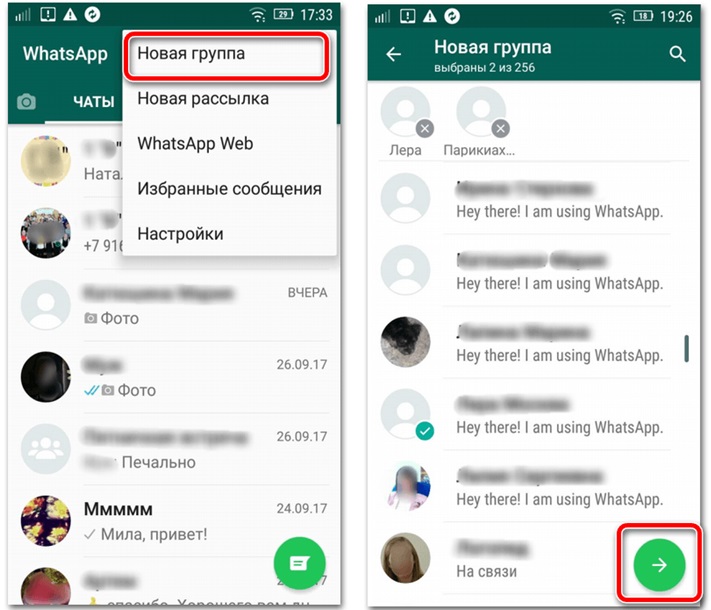
Как добавить конкретный контакт в чат
Подтвердить добавление пользователя в чат может лишь администратор (создатель) чата. Чтобы пригласить человека в группу на WhatsApp, сделайте следующее.
- Нажмите на кнопку в виде многоточия.
- Перейдите в пункт «Информация о группе». Откроется описание чата и её аватар.
- В графе «Участники» выберите пункт «Добавить участника».
- Выберите или найдите контакт, которого вы хотите добавить в чат.
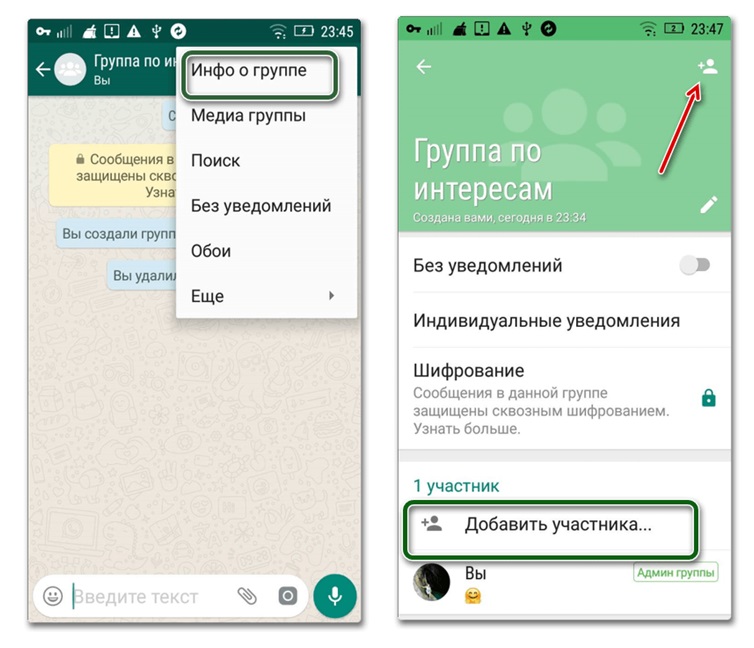
Чтобы добавить нового пользователя по ссылке, сделайте следующее:
- Повторите действия 1-3 из предыдущей инструкции
- Нажмите на пункт «Пригласить по ссылке».
Ссылка на создаваемый чат будет указана в образце сообщения. Как вы ею поделитесь с нужными людьми – по SMS, в других соцсетях и мессенджерах, по e-mail – зависит от вас. Открыв эту ссылку в браузере, тот или иной пользователь, скорее всего, при наличии уже установленного WhatsApp будет перенаправлен в этот мессенджер и присоединится к чату. Общение также возможно напрямую в браузере по ссылке web.whatsapp.com – у каждого мессенджера есть веб-интерфейс.
Добавить пользователя в группу WhatsApp, если Вы не администратор (создатель) этой группы, невозможно. Добавление каждого из участников, если группа не закрытая, проходит одобрение создателя данного чата. Так что при необходимости, напишите лично администратору группы с просьбой добавить нового участника или выслать ссылку на приглашение. Выявить нужного человека не сложно — зайдите в Инфо о группе, и напротив нужного участника будет иконка «Админ группы».
Приглашение людей в группы по WhatsApp – это просто. Для создания чата сегодня не нужен отдельный сайт, как это было в начале 2000-х – все возможности для создания и управления групчатами перенесены в мессенджеры и соцсети.
Читайте также:
xn--80aaacq2clcmx7kf.xn--p1ai
Как пригласить друзей в Ватсап на телефоне или компьютере
Для того чтобы узнать, как пригласить друга в «Ватсап», пользователи часто тратят много времени на поиски нужной информации в интернете. Следуя приведенному алгоритму действий, сделать это несложно.
Что значит пригласить в WhatsApp под фото
Для того чтобы пригласить собеседника в WhatsApp под фотографией, требуется открыть нужный контакт в телефонной книге мобильного гаджета. Затем под изображением справа нажать на прямоугольный значок. В открывшемся окне с мессенджерами телефона кликнуть иконку «Ватсапа» — и абоненту будет отослано SMS-сообщение с предложением установить приложение.

 Окно приглашения друзей.
Окно приглашения друзей.Способы отправки приглашения на телефоне
Если нужный пользователю человек не имеет аккаунта в «Ватсапе», его можно пригласить или через сам телефон, или через персональный компьютер.
На Андроид
Первый способ:
- Открыть «Ватсап», зайти в чаты и кликнуть справа внизу по зеленой иконке.
- В новом окне выбрать «Пригласить друзей», после этого появятся мессенджеры, установленные в мобильном гаджете.
- Из них выбирается тот, где у приглашаемого абонента есть аккаунт.
- Затем в открывшемся списке необходимо найти нужного человека, кликнуть по его данным. Оппоненту будет отправлено SMS с приглашением скачать приложение WhatsApp.
- Если данных будущего собеседника нет в мессенджерах, нужно будет ввести его имя и телефон вручную. После такой манипуляции данные сохранятся и в «Вацапе», и в телефонной книге.
- Когда абонент установит себе приложение, он автоматически добавится в список контактов приложения.
Второй способ:
- В приложении «Ватсап» справа вверху нажать 3 точки.
- Из открывшегося списка выбрать «Настройки».
- Далее в «Настройках» кликнуть по пункту «Пригласить друга».
- Откроются мессенджеры, которые есть на устройстве с Android. Затем требуется войти в телефонную книгу, найти аккаунт нужного человека и, кликнув по его данным, отправить приглашение установить «Ватсап».
- При ручном вводе имени и телефона абонента его данные автоматически сохранятся в телефонной книге гаджета.
На iPhone
Надо выполнить следующие действия:
- Запустить «Вацап».
- На экране приложения кликнуть по значку «Настройки», который находится справа внизу. В открывшихся настройках нажать пункт «Рассказать другу».
- Выбрать в мессенджерах, существующих на iРhone, удобный способ для сообщения.
- В гаджете найти нужный аккаунт или самостоятельно ввести имя и телефон.
- В выбранном аккаунте кликнуть по данным, и приглашение будет отправлено абоненту.

 Добавление контактов на iPhone.
Добавление контактов на iPhone.Как добавить контакт в WhatsApp на компьютере
Для этого используют эмулятор BlueStacks.
Порядок действий:
- Установить на компьютер BlueStacks. Войти в приложение через свой аккаунт в Google.
- Через эмулятор скачать «Вацап».
- Разрешить сервису доступ к пользовательским данным.
- Если в Google есть резервная копия контактов пользователя, то их синхронизация в установленном сервисе пройдет автоматически.
- Если резервной копии в Google нет, то в приложении на ПК надо нажать значок «Начать чат» в нижнем правом углу.
- В следующем окне кликнуть по пункту «Пригласить друзей». Затем в новом окне вручную ввести имя и номер нужного абонента. Данные добавятся в сервис и телефонную книгу.
Чтобы постоянно пользоваться контактами на компьютере, нужно скопировать их со своего гаджета на ПК, затем в настройках BlueStacks нажать «Импортировать».
Найти в проводнике файл с контактами и кликнуть по нему. Файл загрузится в BlueStacks. После этого перейти в «Вацап» на ПК и в окне, где должны быть номера телефонов, нажать пункт «Импорт из накопителя». Данные будут добавлены в WhatsApp на компьютере. Тем самым сможете добавить контакт в ватсап.
wotsap24.ru
Как пригласить друга в ВатсАп

При возникновении необходимости обмена информацией через WhatsApp с человеком, который не зарегистрирован в этой системе, вовсе не обязательно «на пальцах» объяснять будущему собеседнику, как наладить связь. В приложениях-клиентах мессенджера для Android и iOS предусмотрена функция автоматического формирования и доставки другому пользователю эффективного приглашения в сервис, а в статье рассказано, как использовать эту возможность.
Как пригласить человека в WhatsApp
Функция привлечения новых участников в ВотсАп уже зарегистрированными в мессенджере пользователями работает очень просто и может быть задействована вами в любой момент. Чтобы достичь нужного результата, достаточно владеть информацией о том, какими сервисами (эл.почта, соцсети, другие мессенджеры и т.д.) уже пользуется будущий собеседник, но лучше всего знать его телефонный номер.
Android
В приложении WhatsApp для Android доступ к формированию сообщения с предложением установить приложение-клиент и зарегистрироваться в мессенджере, а затем возможности его отправки другому лицу возможно получить не единственным методом.
Способ 1: Список «Контакты» (по номеру телефона)
Если телефонный номер личности, с которой планируется общение через ВотсАп, сохранён в адресной книге вашего мессенджера, проще всего передать приглашение стать участником новой для другого пользователя системы, действуя следующим образом.
Читайте также: Как добавить контакт в WhatsApp для Android
- Запустите WhatsApp для Android и, никуда не переходя с открывающейся по умолчанию вкладки приложения «ЧАТЫ», нажмите кнопку «Написать» в правом нижнем углу экрана.

- На экране «Выбрать» задействуйте опцию «Поиск», тапнув по соответствующему значку, и затем введите в ставшее доступным поле имя нужного пользователя.

- Рядом с именами лиц, ещё не зарегистрированных в ВотсАп, в результатах поиска присутствует кнопка «ПРИГЛАСИТЬ», нажмите её. В результате будет запущено средство отправки SMS-сообщения, предустановленное в Android. Здесь уже внесён номер телефона получателя и подготовлено послание, содержащее ссылку на скачивание приложения-клиента мессенджера.

Нажмите кнопку «Отправить», после чего передачу приглашения стать участником WhatsApp вашему будущему собеседнику можно считать завершённой.

- Получив сообщение и перейдя по представленной в его теле ссылке, ваш знакомый сможет быстро установить WhatsApp на свой мобильный девайс и затем зарегистрироваться в нём.

Читайте также: Как установить WhatsApp на Android-смартфон
Способ 2: Функция «Пригласить друга»
В случае когда вы не знаете номера телефона приглашаемого в WhatsApp пользователя, отправить ему ссылку на загрузку мессенджера возможно, задействовав отличные от сотовых сетей каналы коммуникации.
- Откройте мессенджер и перейдите в «Настройки» из главного меню приложения, вызываемого тапом по трём точкам вверху экрана WhatsApp справа.

- Тапните по последнему в списке параметров пункту – «Пригласить друга». Далее, в области «Пригласить друга через…» выберите приложение, через которое вы обычно связываетесь с приглашаемым в мессенджер ВотсАп пользователем. Здесь доступны почтовые клиенты, все известные соцсети и мессенджеры, а также другие средства коммуникации.

- В качестве примера отправим приглашение к общению через WhatsApp по электронной почте. Для этого в области выбора нажмите на значок программы, используемой вами для работы с корреспонденцией в среде Android. В поле «Кому» внесите адрес получателя. Далее, по желанию, дополните или измените текст письма (здесь нелишним будет указать свой идентификатор в ВотсАп, иначе будущему собеседнику придётся предпринимать дополнительные действия, чтобы найти вас в мессенджере). Для завершения процедуры передачи приглашения нажмите «Отправить».

iOS
Через программу-клиент WhatsApp для iPhone, не закрывая её, отправить приглашение к обмену информацией через мессенджер не сложнее, чем в среде вышеописанного Android. Конкретные действия, которые нужно будет произвести, зависят от сведений о будущем собеседнике, которыми вы обладаете.
Способ 1: «Контакты» iOS (по номеру телефона)
Если телефонный номер другого пользователя внесён в адресную книгу вашего iPhone, пригласить его к общению через ВотсАп возможно путём выполнения следующих шагов.
Читайте также: Как добавить контакт в WhatsApp на iPhone
- Запустите мессенджер и перейдите в «Чаты», если откроется другая вкладка приложения. Далее нажмите кнопку «Написать» вверху экрана справа.

- Пролистните перечень «Контакты» в самый низ и нажмите на ссылку «Пригласить друзей в WhatsApp». В открывшемся меню с выбором пути доставки приглашения коснитесь «Сообщение».

- Освободите от отметок чекбоксы возле всех имён пользователей за исключением того (тех) кому желаете отправить SMS-приглашение в мессенджер. Дале тапните «Приглаш.: ЧИСЛО» внизу экрана справа, а затем «Отправить» в области с посланием, сформированным системой.

- Как только выбранный на предыдущем шаге пользователь откроет ваше сообщение и перейдёт по содержащейся в нём ссылке, он сможет инсталлировать приложение-клиент мессенджера на свой мобильный девайс, затем зарегистрироваться в WhatsApp и связаться с вами.
Читайте также: Как установить WhatsApp на iPhone
Способ 2: Функция «Рассказать другу»
Для приглашения в мессенджер лица, номера телефона которого вы не знаете, можно задействовать один из сервисов, позволяющих передавать информацию через интернет, к примеру, выслав сообщение со ссылкой на загрузку приложения-клиента WhatsApp по электронной почте, через другой мессенджер, в социальную сеть.
- Откройте ВотсАп для айФона и перейдите в «Настройки» программы, коснувшись соответствующего значка внизу экрана справа.

- Пролистните список параметров в самый низ и тапните по пункту «Рассказать другу». В открывшемся перечне способов отправки приглашения нажмите «Ещё».

- Далее вы можете выбрать в меню любую программу, которую используете для общения с ещё не зарегистрированным в WhatsApp пользователем, и затем послать сообщение через сервис, клиентом которого она является.

- В качестве примера решения нашей задачи используем e-mail, вызовите это средство отправки, тапнув «Почта» в описанном выше перечне. Далее введите адрес получателя в поле «Кому», укажите тему сообщения, по желанию дополните текст послания своими контактными данными в мессенджере. Чтобы завершить процедуру передачи приглашения, нажмите «Отправить» вверху экрана справа.

Windows
В WhatsApp для Windows отсутствуют многие функции, предусмотренные в мобильных вариантах приложений системы. В список действий, относящихся к работе мессенджера, и которые вы не сможете осуществить через его клиент на ПК, входит и возможность отправки в адрес других лиц приглашения зарегистрироваться в сервисе. Поэтому для решения рассматриваемой задачи из мессенджера напрямую вам в любом случае придётся воспользоваться смартфоном и установленным на нём «главным» клиентом системы обмена информацией, выполнив одну из инструкций, предложенных выше в этом материале.
Заключение
На этом наш материал об организации процесса обмена информацией через WhatsApp с людьми, которые ещё не стали частью аудитории мессенджера, подошёл к концу. Надеемся, описанные в статье приёмы помогли вам добиться поставленной цели.
 Мы рады, что смогли помочь Вам в решении проблемы.
Мы рады, что смогли помочь Вам в решении проблемы. Опишите, что у вас не получилось.
Наши специалисты постараются ответить максимально быстро.
Опишите, что у вас не получилось.
Наши специалисты постараются ответить максимально быстро.Помогла ли вам эта статья?
ДА НЕТlumpics.ru
Как пригласить в WhatsApp
WhatsApp – простое и интересное приложение для общения. С помощью функциональной программы юзеры могут обмениваться текстовыми сообщениями, аудиозаписями, документами, фотографиями, совершать звонки. После инсталляции и подтверждения данных, мессенджер автоматически добавляет в список контактов людей из телефонной книги. В контакты попадают только пользователи установившие мессенджер. Но многих юзеров интересует, как пригласить друга в Ватсап и начать общаться с ним в приложении?
Способы отправки приглашения
Мессенджер Вотсап делает общение между пользователями простым и приятным. Юзер может собрать огромный список контактов, разделить абонентов на группы, создать тематические беседы. К сожалению, не у всех людей из телефонного списка есть столь полезная программа. Но пользователь всегда может позвать знакомого или друга в приложение.
Предложить установить WhatsApp можно при помощи Фейсбука, электронной почты, смс, Вконтакте, Twitter либо любого другого мессенджера. Пользователю нужно выбрать подходящий способ, поскольку у получателя может не быть странички в соцсети, электронной почты и т.д.
Отправка приглашения через iPhone
Владельцам устройств Apple, чтобы отправить приглашение в Ватсап, нужно:
- Запустить мессенджер WhatsApp на смартфоне.
- Кликнуть на опцию «Настройки». Это иконка в виде шестерёнки, расположенная в нижней правой части экрана.
- Нажать на функцию «Рассказать другу».
- В открывшемся списке выбрать подходящий способ отправки приглашения.
- Отметить людей, которым будет выслано предложение об установке мессенджера.
- Подтвердить действие.
Отправка приглашений через телефон Андроид
Пользователям смартфонов Android, для приглашения знакомых в мессенджер, нужно:
- Зайти в программу.
- Кликнуть на «Меню». Опция расположена в правом верхнем углу дисплея.

- Нажать на «Пригласить друга».
- Выбрать подходящий способ отправки запроса.

- Указать данные получателя. Если приглашение отправляется через соцсеть понадобиться авторизация. При отправке через смс нужно выбрать в телефонной книге номер абонента, а для запроса через электронную почту необходимо ввести имейл.
- Подтвердить отправку.
Если знакомый не записан в телефонной книге смартфона, пользователь может найти его через поиск в приложении.
Важно помнить: Не следует часто рассылать приглашения в мессенджер, люди не любят спам.
appwhat.ru